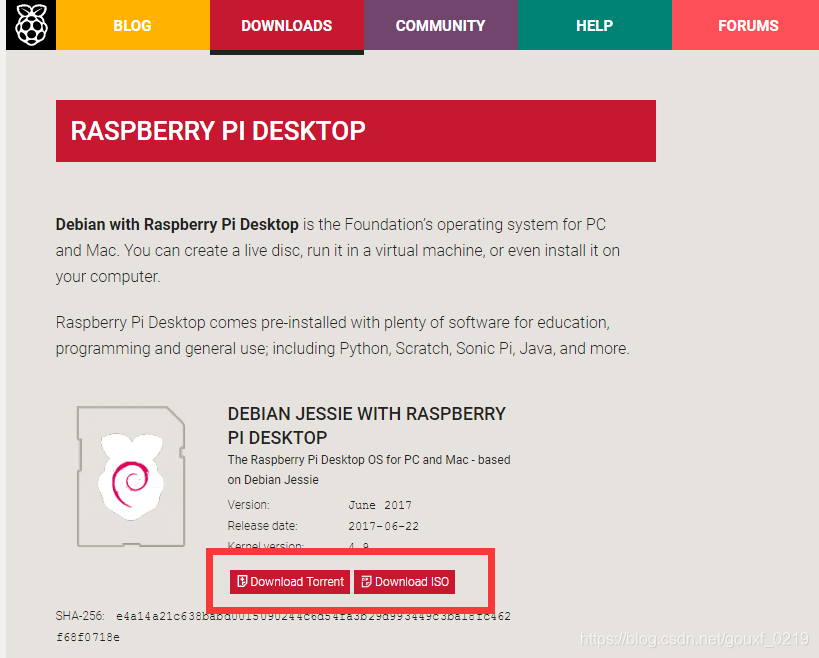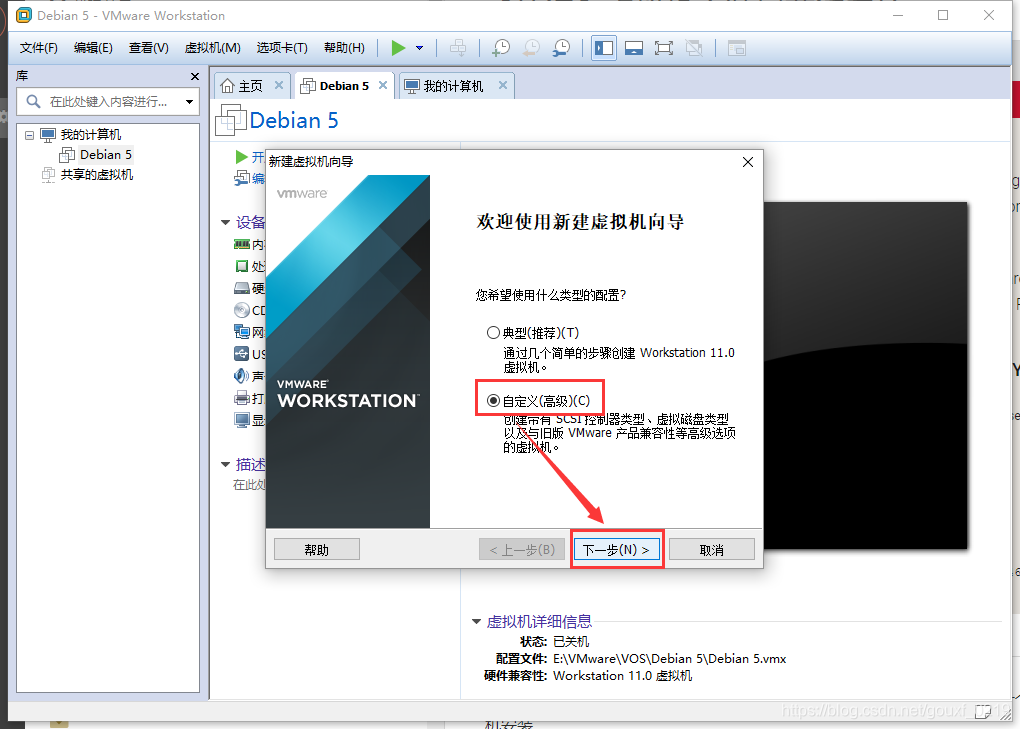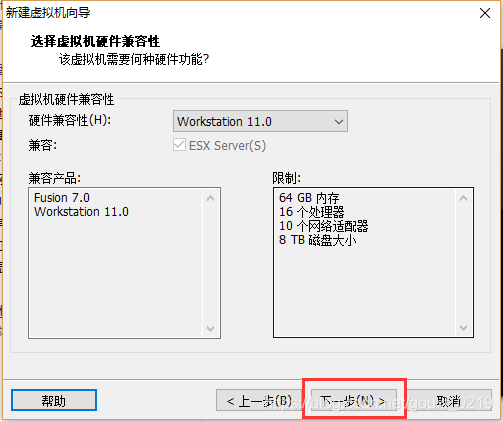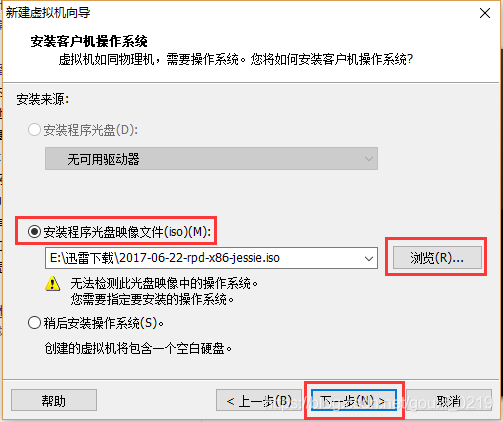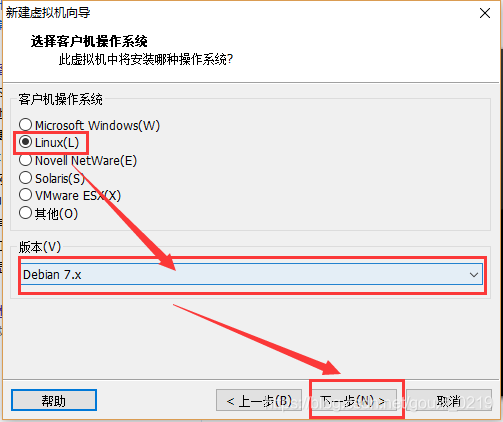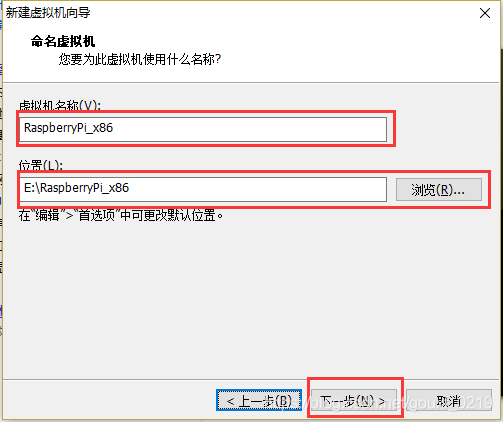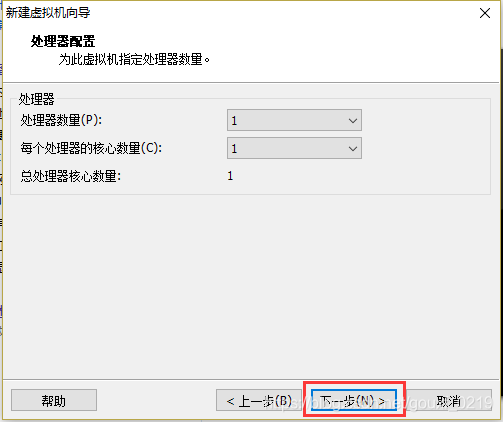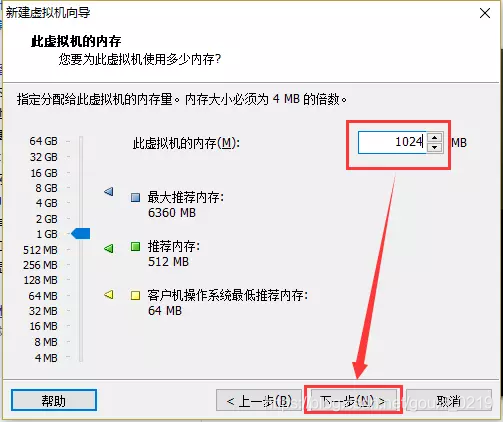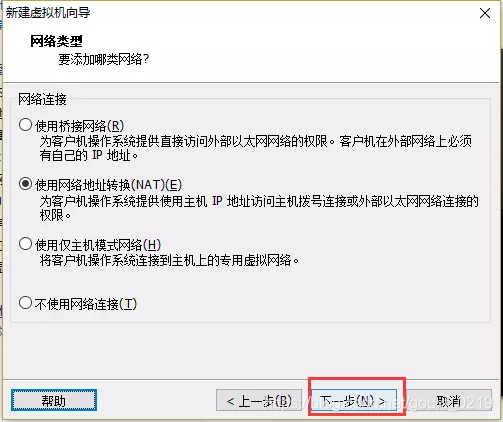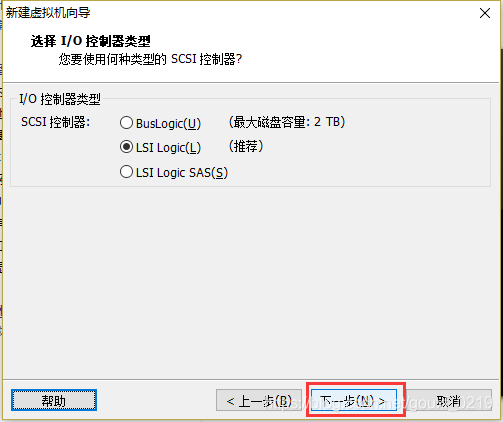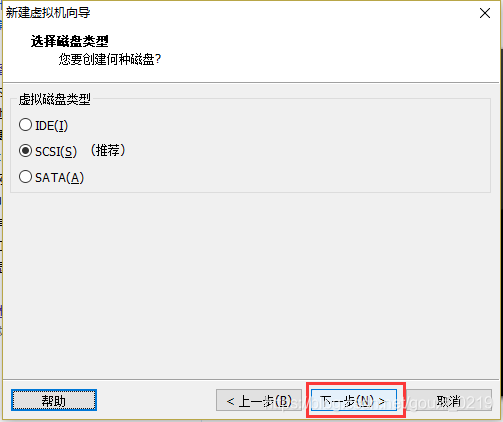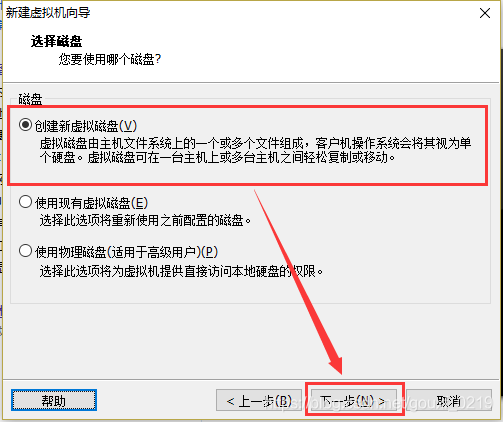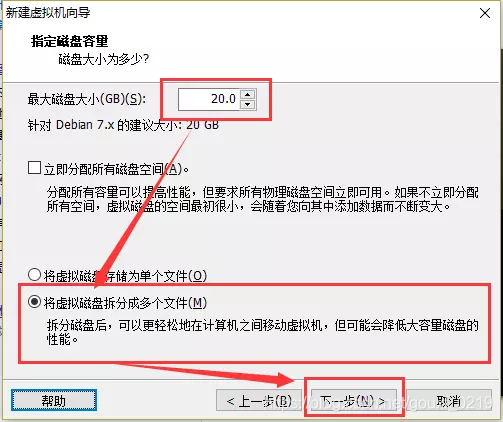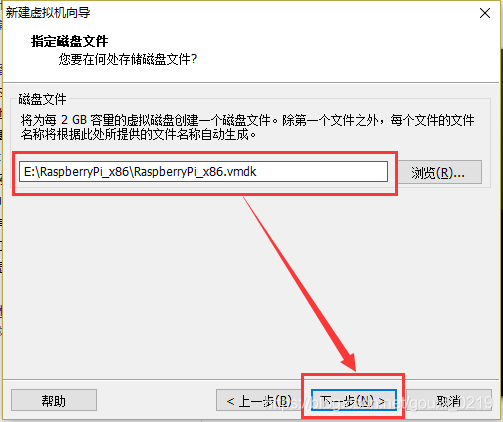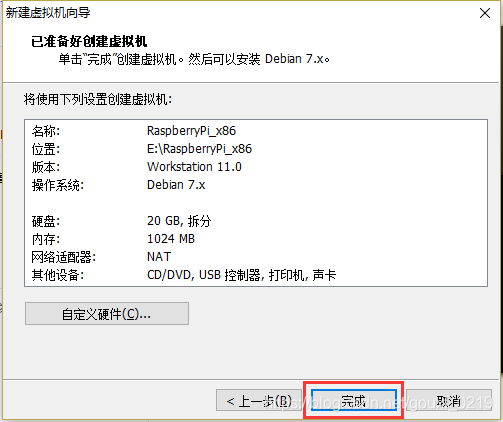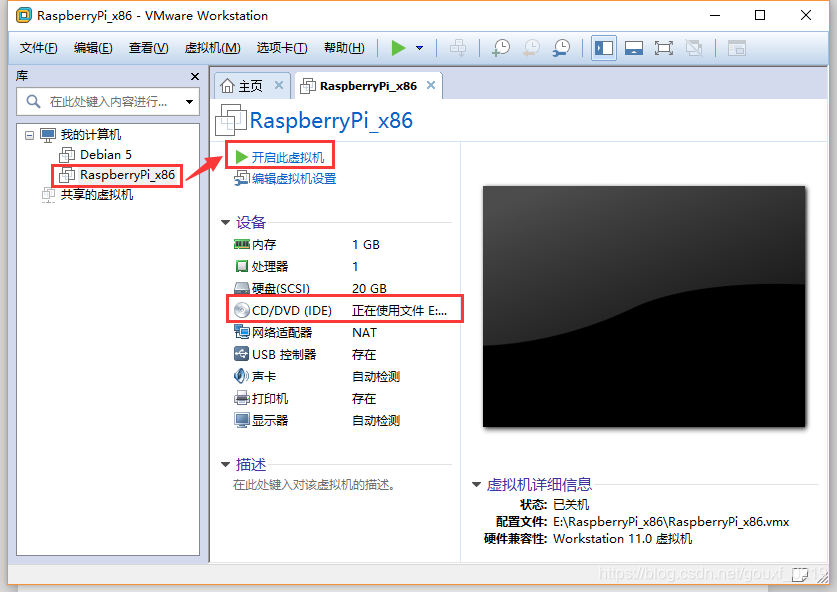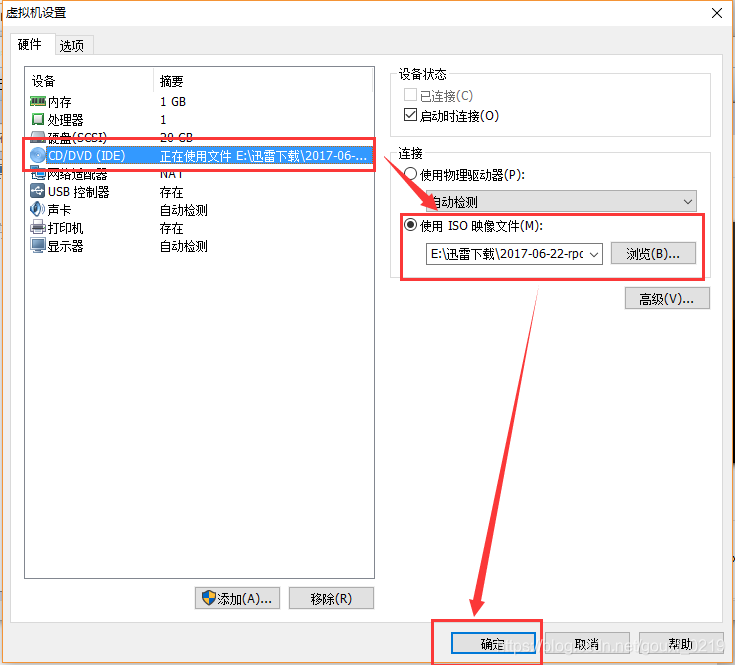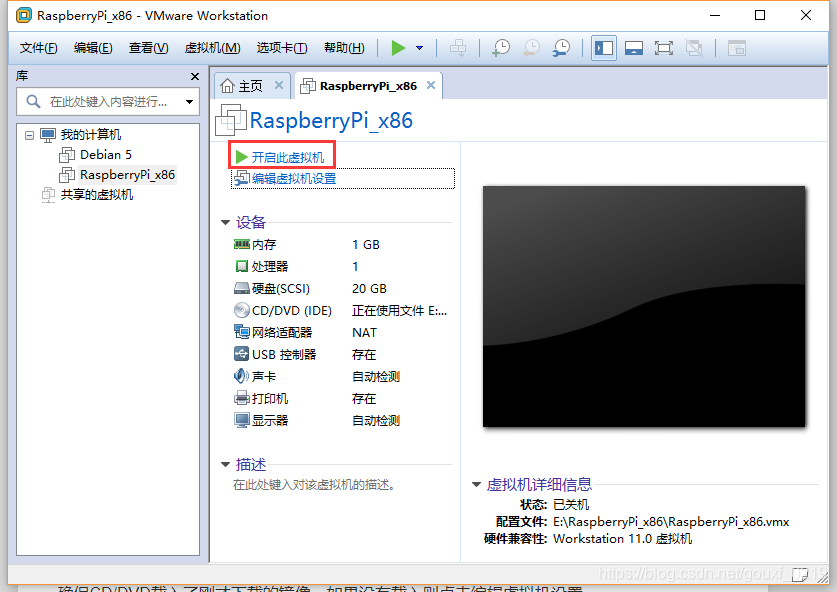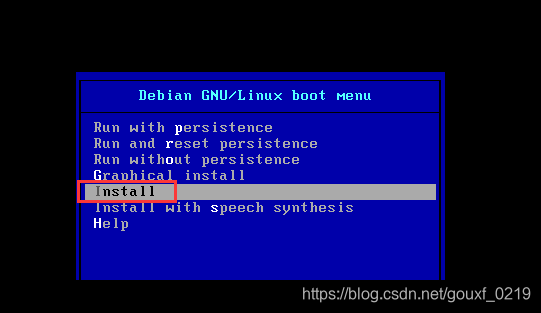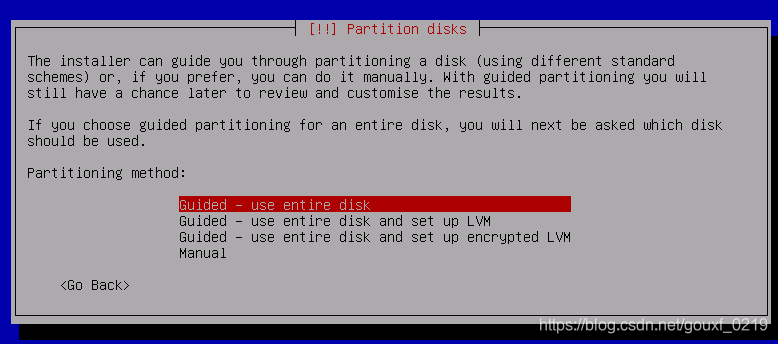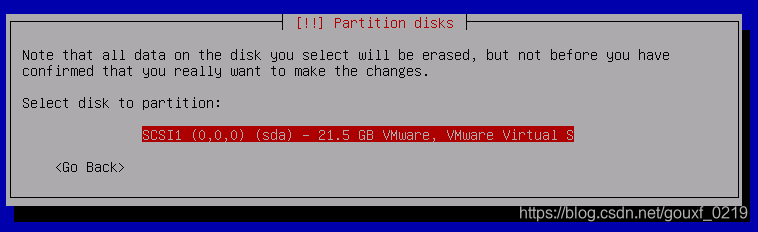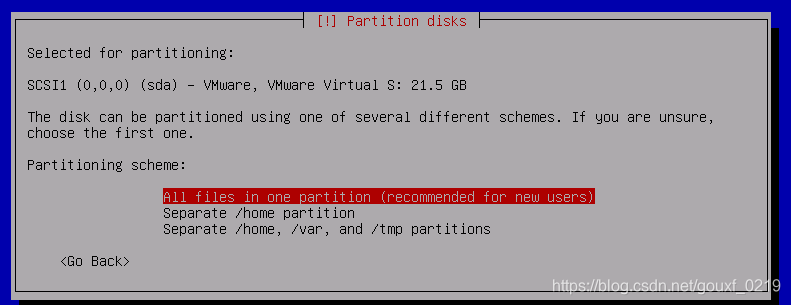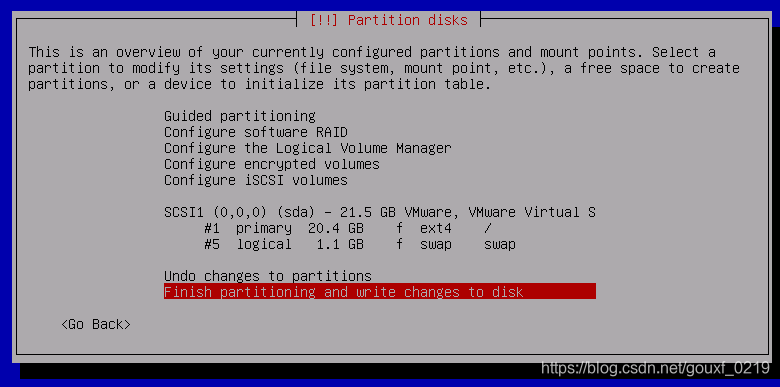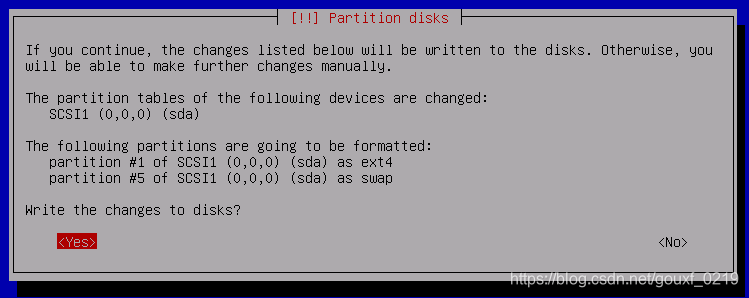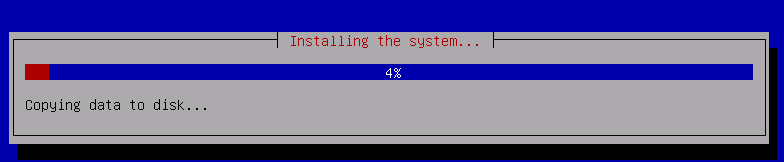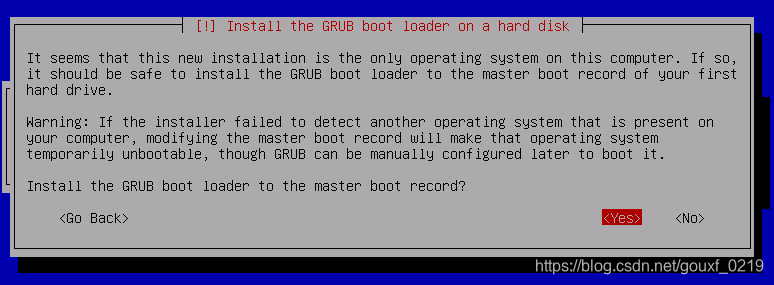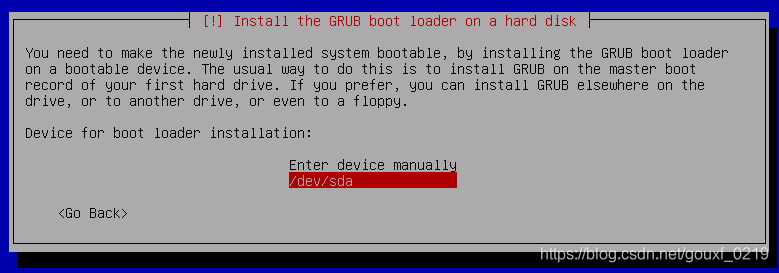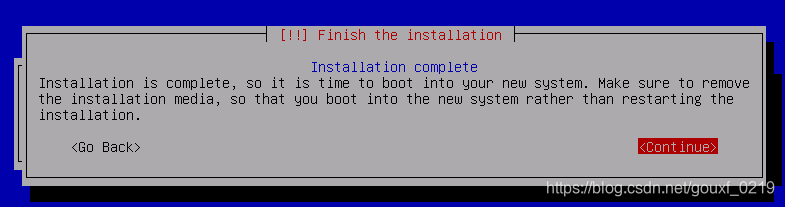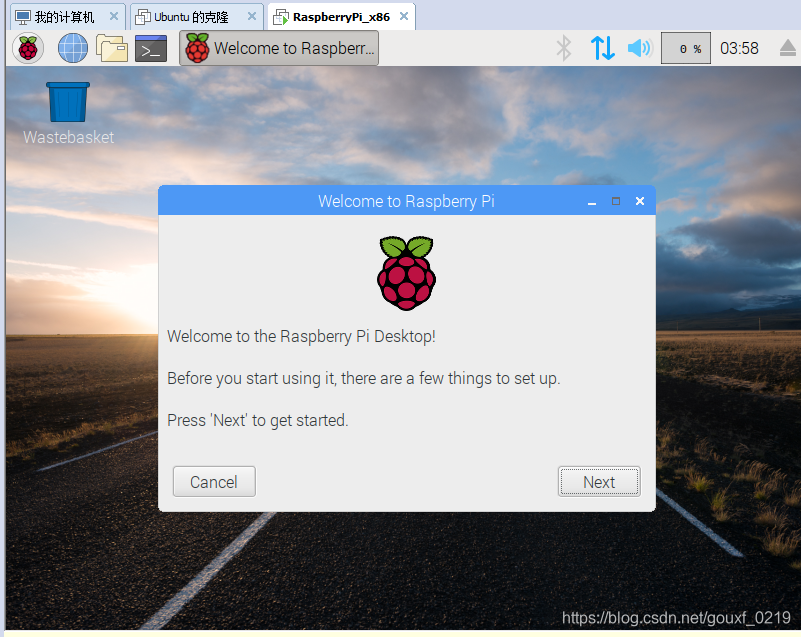虛擬機器安裝樹莓派
文章轉載自:https://www.jianshu.com/p/1a65cb0b8f58
官網下載樹莓派虛擬機器映象檔案(xxx.iso)。
建議下載Torrent,在迅雷中開啟下載。直接下載ISO會失敗
這裡開始設定磁碟分割槽,選擇整個磁碟
選擇剛才建立的硬碟
按推薦的方式,所有檔案存放在一個分割槽
完成分割槽設定並將改變寫入磁碟。至此,磁碟分割槽完成。接下來是稍長的安裝,等待。
提示請確保移除安裝光碟,點繼續。等待重啟就完成了整個安裝過程。
相關推薦
虛擬機器安裝樹莓派
文章轉載自:https://www.jianshu.com/p/1a65cb0b8f58 官網下載樹莓派虛擬機器映象檔案(xxx.iso)。 建議下載Torrent,在迅雷中開啟下載。直接下載ISO會失敗 這裡開始設定磁碟分割槽,選擇整個磁碟
虛擬機器安裝樹莓派桌面系統
首先從官網下載樹莓派PC系統,然後電腦安裝模擬器 如果是windows hyper-v,此時建立虛擬機器的時候記得選擇第一代的,第二代WDS網路配置容易出問題 建立完之後啟動 這裡開始是設定磁碟分割槽,選擇使用整個磁碟。
使用qemu虛擬機器執行樹莓派(linux kernel 4.9)
2018年5月8日更新,https://github.com/dhruvvyas90/qemu-rpi-kernel的專案已經更新,現已支援4.9核心的編譯,大家可以參考編譯。 同時按照本文操作也可以將樹莓派虛擬起來,不過會遇到模組載入錯誤,
LEDE 虛擬機器安裝
雖然我對路由器沒什麼興趣,但是緊跟潮流還是有必要的,現在因為網路閉關鎖國政策,很多人都想自己搭配一臺私人的伺服器,不想被商業公司左右資料安全。我感覺這個是一個商機,建議大家可以朝這個方向發展。 這裡最關鍵的一步,其實就是私人智慧路由器,俗稱軟路由的搭建。這裡我記錄個人學習LEDE軟路由的經驗,和大家分享。 國
Fedora虛擬機器安裝教程
Fedora虛擬機器安裝教程 (作者:Baron_wu 禁止轉載) 獲取VMware14 連結: https://pan.baidu.com/s/1WQuajxl2KOtcn9WYendglQ 提取碼:2K32 獲取Fedora安裝映象 64bit : https:
在虛擬機器安裝Win7出現:directory ezboot not found error loading image:CDMENU.EZB
在虛擬機器安裝Win7出現:directory ezboot not found error loading image:CDMENU.EZB 小編剛開始查詢了各種方法解決該問題,也找到原因是由於IOS映象檔案大於4G,按照別人的方法進行解決,但是依然沒有解決此問題。像用老毛桃U盤來解決
Windows下 VM12虛擬機器安裝OS X 10.11(詳細教程)
Mac OS X 10.11 映象檔案(連結:http://pan.baidu.com/s/1pL8HE59 密碼:cq4d) unlocker208檔案(連結:https://pan.baidu.com/s/17oTp53TPvSZr0Ep2fNBGrQ 密碼:1l6q)
VMware esxi安裝坑(基於虛擬機器安裝)
1、安裝版本6.7 顯示紫色屆面提示 unintialied 解決辦法:更換6.5 update版本 6.5安裝教程 https://www.cnbl
虛擬機器安裝Linux系統(版本:CentOS-7-x86_64-DVD-1804.iso)
下載映像檔案,地址https://www.centos.org/download/ 1.虛擬機器配置好後,安裝 到這個頁面就等待就好了 2.出現如下介面 選擇中文,繼續。 3.進入如下頁面,選擇分割槽: 新增新的掛載點 4.選擇軟體選擇,進入如下介面 5.選擇網路和主機名,開啟,然後
KVM虛擬機器安裝、管理
一、詳解1、虛擬化產品對比表2、KVM簡介KVM全稱Kernel-based Virtual Machine,翻譯過來是基於核心的虛擬機器,實際它是Linux核心的一個模組。該模組將Linux變為一個Hypervisor,由Quramnet開發,支援x86、s390、Powerpc等CPU。它使用Linux自
centos7.4下的KVM虛擬機器安裝使用
本來是用的vmware,不過後來想試下KVM,想著裝個ZSTACK也行,結果zstack使用網路安裝沒搞明白,把物理機系統毀了,這下徹底完蛋了,只好還裝個centos了,但是又不想用VMWARE就想起來用KVM,正好也是學習下,說來就來,搞起 安裝系統,就不用
虛擬機器安裝的ubutun全屏
虛擬機器下面安裝了ubuntu系統,顯示的螢幕只有那麼一小塊兒,不知道如何才能全屏,那麼如何全屏呢?且看下面經驗。 方法/步驟
Win10系統XWware虛擬機器安裝Linux系統(Ubuntu)最新版教程
XWware虛擬機器安裝Linux系統(Ubuntu)教程 一、下載並安裝VMware虛擬機器 藉助VMware Workstation Pro, 我們可以在同一臺Windows或Linux PC上同時執行多個作業系統。 VMware官網:https://www.vmware.com 。 1、下載V
虛擬機器安裝CentOS 7後無法上網問題解決辦法(NAT 模式)
虛擬機器安裝CentOS 7後無法上網問題解決辦法(NAT 模式) 1.進入系統目錄,cd /etc/sysconfig/network-scripts/ 檢視 ifcfg-eno** 檔案,最新的檔名稱為ifcfg-ens33檔案。 裡面有一項配置檔
已解決 vmware 虛擬機器安裝後沒有虛擬網絡卡問題
我用的方法是重灌vmware ,使用的是win10的系統 。之前安裝網ubuntu以後,發現主機並沒有虛擬網絡卡,也百度了各種方法,然而並沒有什麼用,也問了很多人,他們也提供了各種方法,但是試過之後也都沒有什麼用,下面我就介紹一下我成功的操作步
如何在Centos虛擬機器安裝K8S以及其叢集並且在上面部署Mysql服務
環境:VirtualBox環境+Centos7 Cenos7下載目錄:連結:https://pan.baidu.com/s/1LUYhTM0sUYD0Irnt71UyzA 提取碼:mjdm VirtualBox下載目錄:連結:https://pan.baidu.com/s/1g0
VMware虛擬機器安裝Centos7後設置靜態ip
VMware虛擬機器安裝Centos7後設置靜態ip 1、 先設定虛擬機器的網路,開啟虛擬網路編輯器: 2、 選擇Vm8 234都要勾選 3、 開啟NAT設定,看到123,待會要用。 &nb
java專案搭建個人網站之虛擬機器安裝Linux6.9伺服器版本(一)
因個人不想購買阿里伺服器等原因,決定在自身電腦安裝VM10虛擬機器作為測試伺服器使用... 虛擬機器的安裝:這裡寫連結內容 參看這個說的很詳細。因為我自己本身有VM10的虛擬機器,這裡我使用的是VM10的虛擬機器版本..推薦看的虛擬機器安裝文章是12版本的..大致一樣....都可以使用.
【VMware】VMware 15 虛擬機器安裝win7
目錄 一、準備虛擬機器 二、win7 ghost ISO映象檔案下載 三、VMware新建虛擬機器 四、VMware安裝win7 五、解決vmware虛擬機器螢幕沒有適應視窗全屏問題 一、準備虛擬機器 檢視我的另一博文:【VMware】VMware Worksta
Ubantu(一)虛擬機器安裝Ubantu
安裝要求 vmware10 ubantu1.6 VMware安裝 網上找VMware的安裝包進行安裝,我這裡安裝的是VMware10 如果沒有特殊要求的話可以一路點【下一步】直至安裝完成,但是我這裡需要修改一下安裝路徑和映象儲存路徑,步驟如下圖